在Windows系统下进行Python开发时,Pygame是一个非常实用的库,它专门用于开发2D游戏和多媒体应用程序。Pygame提供了一系列丰富的功能,涵盖图形绘制、声音播放、事件处理等多个方面,能让开发者轻松地创建出富有交互性和趣味性的游戏作品。对于许多初学者来说,在Windows系统上安装Pygame可能会遇到一些困难和问题。接下来,我们将详细介绍在Windows系统下安装Pygame的具体步骤,帮助大家顺利开启Pygame的开发之旅。
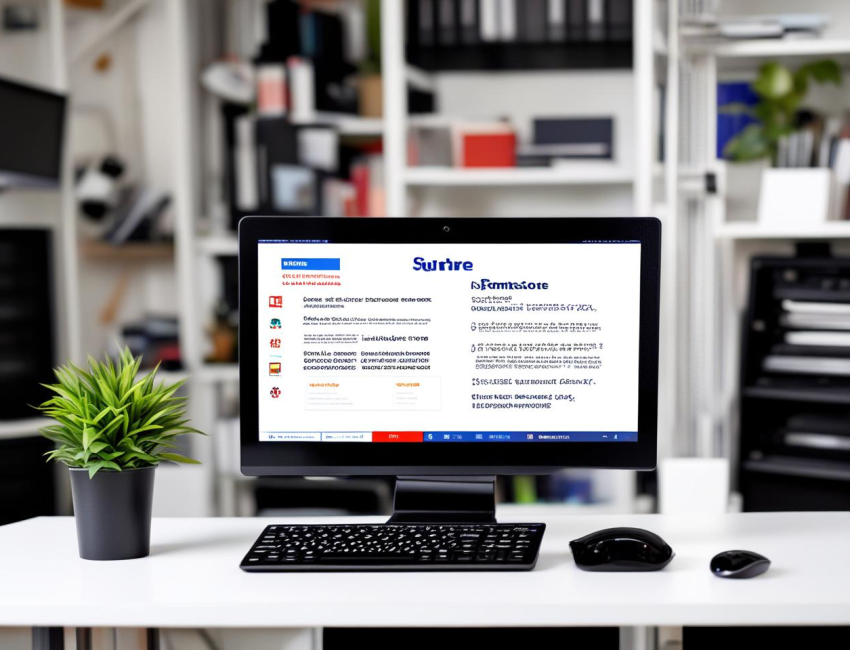
要确保你的Windows系统已经安装了Python环境。因为Pygame是基于Python的库,所以Python环境是安装Pygame的基础。可以通过以下步骤来检查Python是否已经安装:打开命令提示符(可以通过按下Win + R键,输入“cmd”并回车来打开),在命令提示符中输入“python --version”,如果系统已经安装了Python,会显示出当前Python的版本号。如果没有安装Python,可以从Python官方网站(https://www.python.org/downloads/)下载适合你Windows系统版本的Python安装程序。在下载时,要注意选择合适的Python版本,目前Python 3是主流版本,建议选择Python 3.x系列进行安装。下载完成后,运行安装程序,在安装过程中,务必勾选“Add Python to PATH”选项,这样可以将Python添加到系统的环境变量中,方便后续使用。
安装好Python后,接下来就可以安装Pygame了。安装Pygame最常用的方法是使用pip工具。pip是Python的包管理工具,它可以帮助我们方便地安装、升级和管理Python库。在命令提示符中输入“pip install pygame”,然后回车,pip会自动从Python Package Index(PyPI)上下载并安装Pygame库。在安装过程中,命令提示符会显示下载和安装的进度信息。如果网络连接正常,安装过程通常会比较顺利。
有时候在使用pip安装Pygame时可能会遇到一些问题。比如,由于网络问题导致下载失败,或者安装过程中出现错误提示。如果遇到网络问题,可以尝试更换pip的镜像源。国内常用的pip镜像源有阿里云、清华大学等。以更换为阿里云镜像源为例,在命令提示符中输入“pip config set global.index-url https://mirrors.aliyun.com/pypi/simple/”,然后再重新执行“pip install pygame”命令。如果安装过程中出现错误提示,需要仔细阅读错误信息,根据错误信息进行相应的处理。常见的错误可能是由于Python版本不兼容或者缺少必要的依赖库导致的。
安装完成后,还需要验证Pygame是否安装成功。可以通过编写一个简单的Python脚本来进行验证。打开文本编辑器,输入以下代码:
```python
import pygame
pygame.init()
screen = pygame.display.set_mode((800, 600))
pygame.display.set_caption("Pygame Test")
running = True
while running:
for event in pygame.event.get():
if event.type == pygame.QUIT:
running = False
pygame.display.flip()
pygame.quit()
```
将上述代码保存为一个以.py为扩展名的文件,比如“test_pygame.py”。然后在命令提示符中,使用“cd”命令切换到该文件所在的目录,接着输入“python test_pygame.py”并回车。如果一切正常,会弹出一个窗口,窗口标题为“Pygame Test”,这就说明Pygame已经成功安装并可以正常使用了。
在Windows系统下安装Pygame虽然可能会遇到一些小问题,但只要按照上述步骤进行操作,仔细处理遇到的错误,就能够顺利完成安装。安装好Pygame后,你就可以充分发挥它的功能,开始开发属于自己的2D游戏和多媒体应用程序了。无论是简单的小游戏,还是复杂的交互式应用,Pygame都能为你提供强大的支持。希望大家都能在Pygame的开发中取得好的成果,享受编程带来的乐趣。